关于CentOS 8.4离线安装Docker包的问题
用的CentOS 8.4的虚拟机,模拟的服务器环境,无法连接外网,只能离线安装软件。
首先通过外网机下载Docker安装包,下载地址:
Index of linux/static/stable/x86_64/
大家可以根据自己的需要下载相应的版本,我下载的是20.10.8。
解压文件包:
tar zxvf docker-20.10.8.tgz
得到docker文件夹,进入到该文件夹,可以看到有如下这些文件:
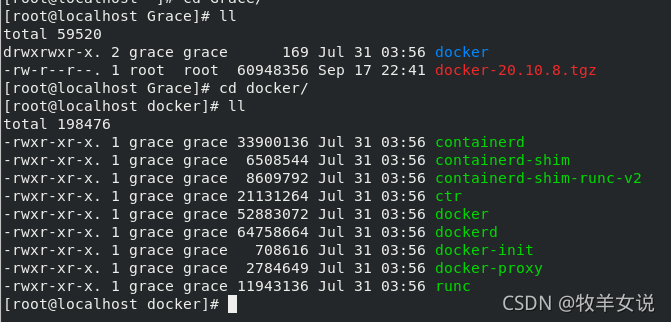
为了让docker命令可在任何位置执行,需要将以上这些文件移动到系统可执行目录,比如/usr/bin目录;或者将当前目录添加到环境变量中。此处,我们用第一种方式。
cp * /usr/bin/
可选择不覆盖runc。
到此,已经可以执行docker命令了,如下命令可查看docker的版本信息。
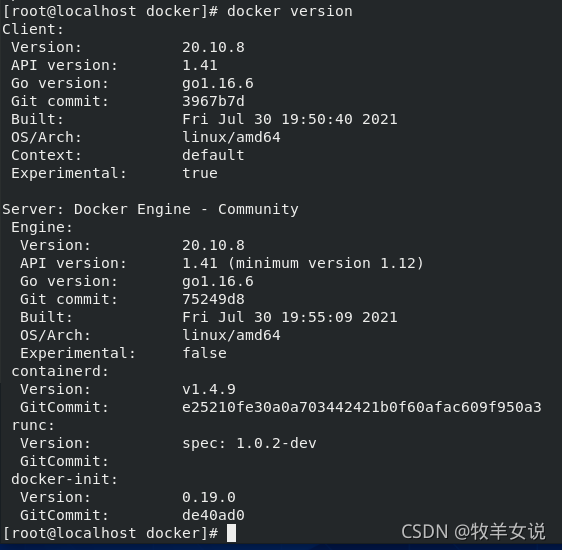
进一步地,为了便于对docker进行管理,我们需要配置docker service。在/etc/systemd/system目录下创建docker.service文件,文件内容如下:
[Unit] Description=Docker Application Container Engine Documentation=https://docs.docker.com After=network-online.target firewalld.service Wants=network-online.target [Service] Type=notify # the default is not to use systemd for cgroups because the delegate issues still # exists and systemd currently does not support the cgroup feature set required # for containers run by docker ExecStart=/usr/bin/dockerd -H tcp://0.0.0.0:2375 -H unix://var/run/docker.sock ExecReload=/bin/kill -s HUP $MAINPID # Having non-zero Limit*s causes performance problems due to accounting overhead # in the kernel. We recommend using cgroups to do container-local accounting. LimitNOFILE=infinity LimitNPROC=infinity LimitCORE=infinity # Uncomment TasksMax if your systemd version supports it. # Only systemd 226 and above support this version. #TasksMax=infinity TimeoutStartSec=0 # set delegate yes so that systemd does not reset the cgroups of docker containers Delegate=yes # kill only the docker process, not all processes in the cgroup KillMode=process # restart the docker process if it exits prematurely Restart=on-failure StartLimitBurst=3 StartLimitInterval=60s [Install] WantedBy=multi-user.target
为docker.service增加可执行权限:
chmod +x /etc/systemd/system/docker.service
重新加载服务配置文件:
systemctl daemon-reload
重启docker:
systemctl restart docker
使能开机自启动:
systemctl enable docker
查看docker状态:
systemctl status docker
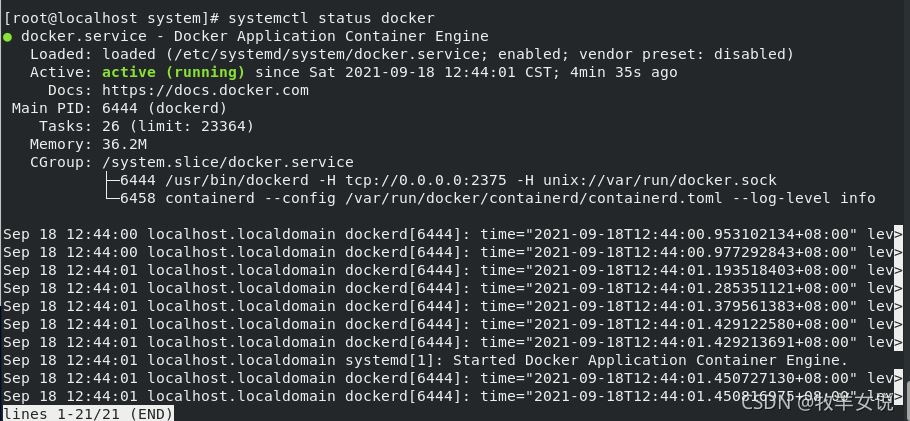
到此这篇关于CentOS 8.4离线安装Docker的文章就介绍到这了,更多相关CentOS离线安装Docker内容请搜索我们以前的文章或继续浏览下面的相关文章希望大家以后多多支持我们!
赞 (0)

